Kezdőlap > Hálózat > Vezeték nélküli hálózati beállítások > Vezeték nélküli hálózat használata > A készülék konfigurálása vezeték nélküli hálózathoz a Wi-Fi Protected Setup™ (WPS) PIN-módszerének használatával
A készülék konfigurálása vezeték nélküli hálózathoz a Wi-Fi Protected Setup™ (WPS) PIN-módszerének használatával
Ha a vezeték nélküli LAN hozzáférési pontja vagy routere támogatja a WPS módot, a Personal Identification Number (PIN) módszer használatával konfigurálhatja a vezeték nélküli hálózat beállításokat.
A PIN-módszer a Wi-Fi Alliance® által kifejlesztett egyik kapcsolódási mód. Egy PIN elküldésével, amelyet egy Jelentkező (az Ön készüléke) hozott létre a Registrar (a vezeték nélküli LAN-t irányító eszköz) számára, beállíthatja a vezeték nélküli hálózatot és a biztonsági beállításokat. A WPS-mód elérésével kapcsolatos további információkért lásd a vezeték nélküli hozzáférési ponthoz/routerhez kapott útmutatót.
- A - típus
- Kapcsolódás, ha a vezeték nélküli LAN hozzáférési pont/router (1) registrarként is működik.
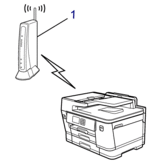
- B - típus
- Kapcsolódás, ha egy másik (2) eszköz, például egy számítógép működik regisztrátorként.
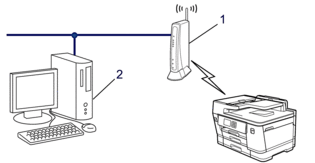
- Nyomja meg a
 gombot.
gombot. - Amikor megjelenik a(z) [WLAN engedélyezése?] üzenet, nyomja meg az [Igen] gombot.A vezeték nélküli beállítások varázsló elindul. A megszakításhoz nyomja meg a [Nem] gombot.
- Az LCD megjeleníti a nyolc számjegyből álló PIN-kódot és a készülék elkezdi a vezeték nélküli LAN hozzáférési pont/router keresését.
- Egy hálózaton lévő számítógépről írja be a Registrarként használt eszköz IP-címét a böngésző címmezőjébe. (Például: http://192.168.1.2)
- Lépjen a WPS beállítási oldalra és adja meg a PIN-kódot, majd kövesse a képernyőn megjelenő utasításokat.

- A Registrar általában a vezeték nélküli LAN hozzáférési pont/router.
- A beállítási oldal a vezeték nélküli LAN hozzáférési pont/router márkájától függően eltérő lehet. További információkért lásd a vezeték nélküli LAN hozzáférési ponthoz/routerhez kapott útmutatót.
Ha a vezeték nélküli eszköz sikeresen csatlakozott, az LCD-n megjelenik a [Kapcsolódott] üzenet.
- Tegye az alábbiak valamelyikét:
- Windows 10
Kattintson a(z) elemre. A Hardver és hang csoportban kattintson a Eszköz hozzáadása elemre.
- Windows 8.1
Vigye az egeret az asztal jobb alsó sarkába. Amikor a menüsor megjelenik, kattintson a elemekre.
- Windows 7
Kattintson a
 elemre.
elemre.

- Ha Windows 7, Windows 8.1 vagy Windows 10 operációs rendszert használó számítógépet szeretne használni Registrarként, akkor előbb regisztrálnia kell azt a hálózaton. További információkért lásd a vezeték nélküli LAN hozzáférési ponthoz/routerhez kapott útmutatót.
- Ha Windows 7, Windows 8.1, vagy Windows 10 számítógépet használ registrarként, akkor a képernyőn megjelenő utasításokat követve telepítheti a nyomtató-illesztőprogramot a vezeték nélküli konfiguráció befejeztével. A készülék használatához szükséges illesztőprogramok és szoftverek telepítéséhez lépjen a Letöltések oldalra az alábbi honlapon: support.brother.com.
- Válassza ki a készülékét és kattintson a Tovább gombra.
- Írja be a készülék LCD kijelzőjén megjelenő PIN-kódot, majd kattintson a Tovább gombra.
- (Windows 7) Válassza ki hálózatát, majd kattintson a(z) Tovább elemre.
- Kattintson a Bezárás gombra.




